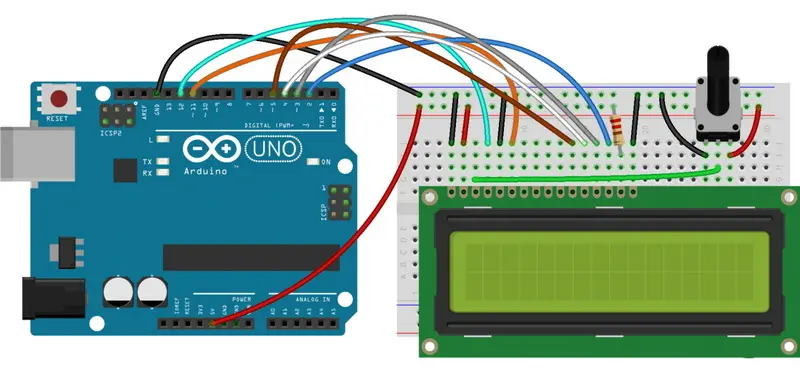كيفية استخدام شاشة LCD مع Raspberry Pi؟
خبر
Feb-16-2025
قائمة
Raspberry Pi هو جهاز كمبيوتر أحادي اللوحة متعدد الاستخدامات يمكن استخدامه لتطبيقات مختلفة ، من المشاريع البسيطة إلى الأنظمة المعقدة. تسمح إضافة شاشة LCD بالتفاعل في الوقت الفعلي وعرض البيانات ، مما يجعل مشاريعك أكثر جاذبية وإفادة.
أنواع شاشات LCD
LCD
16x2 أحرف
تعد شاشة LCD مقاس 16 × 2 حرفا خيارا شائعا للمبتدئين نظرا لبساطتها وتكلفتها المنخفضة. يعرض سطرين من النص ، يحتوي كل منهما على ما يصل إلى 16 حرفا.
الميزات:
- عرض نص بسيط
- استهلاك منخفض للطاقة
- مثالي لعرض مقاييس النظام
شاشة
LCD تعمل باللمس مقاس 3.5 بوصة
تعد شاشة اللمس مقاس 3.5 بوصة مثالية للمشاريع التي تتطلب واجهة رسومية.
الميزات:
- وظيفة اللمس
- الدقة: 480 × 320 بكسل
- قابلة للتوصيل مباشرة بدبابيس Raspberry Pi GPIO
شاشة Raspberry Pi
الرسمية مقاس 7 بوصاتتم تصميم هذه الشاشة خصيصا ل Raspberry Pi ، مما يوفر تجربة تكامل سلسة.
الميزات:
- اتصال HDMI
- دقة عالية (800 × 480)
- دعم اللمس
المتعدد المكونات المطلوبة
للبدء ، ستحتاج إلى المكونات التالية:
- Raspberry Pi (أي طراز)
- شاشة LCD (اختر من الأنواع المذكورة أعلاه)
- مزود الطاقة (مناسب ل Raspberry Pi)
- توصيل الأسلاك (أسلاك التوصيل لتوصيلات GPIO)
- اللوح (اختياري ، للنماذج الأولية)
- بطاقة SD (مع تثبيت نظام التشغيل Raspbian)
توصيل شاشة LCD ب Raspberry Pi
توصيل شاشة LCD مقاس 16 × 2 حرفا
1. قم بتوصيل دبوس VSS الموجود على شاشة LCD ب GND على Raspberry Pi.
2. قم بتوصيل دبوس VDD ب + 5 فولت على Raspberry Pi.
3. قم بتوصيل دبوس VO بممسحة مقياس الجهد (لضبط التباين).
4. قم بتوصيل دبابيس RS و RW و E و D4-D7 بدبابيس GPIO وفقا لتصميم الدائرة الخاصة بك.
| دبوس LCD | Raspberry Pi GPIO |
|---|---|
| VSS | GND (دبوس 6) |
| VDD | 5V (دبوس 2) |
| ممسحة مقياس الجهد | VO |
| RS | GPIO25 (دبوس 22) |
| RW | GND |
| E | GPIO24 (دبوس 18) |
| D4-D7 | GPIO23-22 (دبابيس 16-15) |
توصيل شاشة LCD تعمل باللمس مقاس 3.5 بوصة
1. قم بتوصيل الشاشة التي تعمل باللمس مباشرة بدبابيس GPIO على Raspberry Pi.
2. تأكد من تمكين SPI في إعدادات تكوين Raspberry Pi.
توصيل شاشة رسمية مقاس 7 بوصات
1. قم بتوصيل الشاشة بمنفذ HDMI في Raspberry Pi.
2. قم بتشغيله من خلال دبابيس USB أو GPIO.
برمجة شاشة LCD
بمجرد اكتمال إعداد الجهاز وتثبيت المكتبات اللازمة ، يمكنك البدء في برمجة شاشة LCD لعرض المعلومات.
إعداد بيئة التطوير
تأكد من أن لديك بيئة تطوير مناسبة تم إعدادها على Raspberry Pi الخاص بك. يمكنك استخدام محرر نصوص مثل Nano أو IDE (بيئة تطوير متكاملة) أكثر تقدما مثل Thonny. يعد Thonny مفيدا بشكل خاص لأنه يأتي مثبتا مسبقا مع العديد من إصدارات Raspberry Pi OS ويوفر واجهة سهلة الاستخدام لكتابة التعليمات البرمجية وتشغيلها.
عمليات العرض الأساسية
بالنسبة لشاشات LCD للأحرف ، تتضمن العمليات الأساسية تهيئة شاشة LCD ومسح الشاشة وتعيين موضع المؤشر وكتابة النص. توفر معظم المكتبات وظائف لهذه العمليات ، مما يجعل من السهل التحكم في شاشة LCD.
بالنسبة لشاشات اللمس ، يمكنك إنشاء واجهات مستخدم رسومية بسيطة باستخدام مكتبات مثل Tkinter أو Pygame. Tkinter هي مكتبة Python مدمجة لإنشاء واجهات مستخدم رسومية ، بينما Pygame هي مكتبة مصممة خصيصا لإنشاء الألعاب وتطبيقات الوسائط المتعددة.
الميزات المتقدمة
مع شاشات اللمس ، يمكنك تنفيذ ميزات متقدمة مثل الضغط على الأزرار وإيماءات اللمس والعناصر الرسومية. يتيح لك ذلك إنشاء تطبيقات تفاعلية تستجيب لمدخلات المستخدم.
استكشاف المشكلات الشائعة وإصلاحها تعد
مواجهة المشكلات جزءا شائعا من عملية التطوير. فيما يلي بعض المشكلات الشائعة وحلولها:
مشكلات العرض
- شاشة بيضاء عند بدء التشغيل: يشير هذا غالبا إلى مشكلة في برنامج التشغيل. تأكد من تثبيت برامج التشغيل الصحيحة لطراز العرض الخاص بك.
- لا يوجد إخراج عرض: تحقق من جميع التوصيلات للتأكد من أنها آمنة. تحقق أيضا من أن مصدر الطاقة مناسب.
- عرض نص غير صحيح: تأكد من أن الرمز الخاص بك يرسل البيانات بشكل صحيح إلى شاشة LCD. تحقق جيدا من تعيينات دبوس GPIO وتكوينات المكتبة.
مشكلات وظائف اللمس
- لا تستجيب اللمس: تحقق من تثبيت برامج تشغيل اللمس وتكوينها بشكل صحيح. قم بمعايرة شاشة اللمس إذا لزم الأمر.
- استجابة اللمس غير الدقيقة: يمكن أن يكون هذا بسبب المعايرة غير الصحيحة أو مشكلات في برنامج التشغيل. أعد تثبيت برامج التشغيل وأعد معايرة الشاشة.
مشاكل الطاقة والاتصال
- شاشة الوميض: يمكن أن يكون هذا بسبب مصدر طاقة غير مستقر. استخدم مصدر طاقة عالي الجودة أو أضف مكثفا لتثبيت الجهد.
- عرض متقطع: تحقق من جميع توصيلات الأسلاك للتأكد من أنها آمنة. يمكن أن تتسبب التوصيلات المفكوكة في حدوث مشكلات متقطعة في العرض.
أمثلة على المشاريع
يمكن تطبيق استخدام شاشة LCD مع Raspberry Pi على مشاريع مختلفة:
مراقبة النظام في الوقت الفعلي
قم بإنشاء لوحة معلومات لعرض مقاييس النظام في الوقت الفعلي مثل استخدام وحدة المعالجة المركزية واستخدام الذاكرة ونشاط الشبكة. هذا المشروع مفيد لمراقبة أداء Raspberry Pi وتحديد المشكلات المحتملة.
كشك تفاعلي
قم ببناء كشك تفاعلي مزود بشاشة تعمل باللمس لتوفير المعلومات أو الخدمات للمستخدمين. يمكن استخدام هذا في الأماكن العامة لعرض الخرائط أو الجداول الزمنية أو المعلومات الأخرى ذات الصلة.
شاشة المنزل الذكية
قم بتطوير شاشة منزلية ذكية للتحكم في الأجهزة المختلفة في منزلك ومراقبتها. يمكن أن يشمل ذلك عرض درجة الحرارة والرطوبة والتحكم في الأضواء أو الأجهزة.
في الختام
يفتح دمج شاشة LCD مع Raspberry Pi العديد من الاحتمالات للمشاريع التفاعلية. سواء كنت تعرض نصا بسيطا أو تنشئ واجهات رسومية معقدة ، فإن فهم كيفية إعداد هذه الشاشات وبرمجتها أمر ضروري لأي صانع أو هاو.
الأسئلة المتداولة
1. ما أنواع الشاشات التي يمكنني استخدامها مع Raspberry Pi؟
يمكنك استخدام شاشات LCD للأحرف وشاشات اللمس وشاشات HDMI الرسمية مع Raspberry Pi.
2. هل أحتاج إلى برامج تشغيل إضافية لشاشة LCD الخاصة بي؟
نعم، بناء على نوع العرض الخاص بك، قد تحتاج إلى تثبيت مكتبات أو برامج تشغيل معينة.
3. هل يمكنني استخدام شاشات متعددة مع Raspberry Pi واحد؟
نعم، ولكن قد تحتاج إلى تكوينات إضافية بناء على كيفية توصيلها.
4. كيف يمكنني تغيير سطوع شاشتي؟
بالنسبة لعرض الأحرف، اضبط مقياس الجهد؛ بالنسبة للآخرين، تحقق من إعدادات البرامج أو عناصر التحكم في الأجهزة.
5. ما هي لغات البرمجة التي يمكنني استخدامها؟
تستخدم Python بشكل شائع بسبب مكتباتها الواسعة ؛ ومع ذلك ، يمكنك أيضا استخدام C / C ++ أو Java حسب احتياجات مشروعك.
باتباع هذا الدليل ، ستكون مجهزا جيدا لاستخدام شاشة LCD مع Raspberry Pi بشكل فعال!
الاستشهادات
[1] https://www.instructables.com/Raspberry-Pi-4B3B-35-Inch-LCD-Touch-DisplayScreen-/
[2] https://www.instructables.com/Easy-Raspberry-Pi-Based-ScreensaverSlideshow-for-E/
[3] https://robocraze.com/blogs/post/3-5-lcd-for-raspberry-pi-tutorial
[4] https://blog.csdn.net/txmnQAQ/article/details/121427115
[5] https://www.reshine-display.com/how-to-set-up-lcd-screen-on-raspberry-pi.html
[6] https://blog.csdn.net/Angelina_Jolie/article/details/139147709
[7] https://www.freva.com/how-to-connect-an-lcd-display-to-a-raspberry-pi/
[8] https://wiki.friendlyelec.com/wiki/index.php/NanoPi_R2S/zh
[9] https://pimylifeup.com/raspberry-pi-lcd-16x2/
Related Topics

شاشة تعمل باللمس باللمس بالسعة: تقنية 2025
Aug-25-2025

محطة نقاط البيع بشاشة تعمل باللمس بالسعة - حلول الجيل التالي
Aug-25-2025

واجهة HMI باللمس بالسعة | تحكم متين ومريح
Aug-24-2025

مصنعي OEM للوحة السعوية - حلول شاشات اللمس المخصصة
Aug-24-2025
Get a Free Quote
✔ 16 Years Manufacture Service ★★★★★
✔ 3 Technical Experts And 52+ Project Engineers Will Assiste You
✔ Wanty Employs Over 52 Engineers, Many Of Whom Come From Leading Tft Lcd Module Companies Such As Tianma And Boe-Varitronix. Each Core Team Member Brings 15 Years Of Industry Experience.
✔ If you would like more information about our products and services, please contact us. Whether you need a standard solution or a customized one, we are here to meet your needs.
✔ Please complete the form below, and the selected location will contact you promptly. Thank you for visiting, and have a great day!